Comment créer Ubuntu Bootable USB dans Windows 10/8
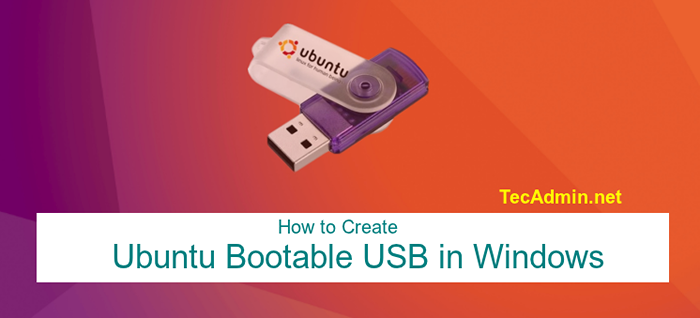
- 2012
- 90
- Maxence Arnaud
Ce tutoriel vous aidera à créer un lecteur USB amorçable d'Ubuntu dans Windows 8/8.1 ou Windows 10. Après avoir créé un USB amorçable, vous pouvez l'utiliser comme USB en direct ou l'installer sur le disque.
Exigences
Vous devez suivre des choses pour créer Ubuntu Bootable USB dans les systèmes Windows.
- Un lecteur USB
- Image ISO Ubuntu
- Application d'installation USB universelle
- Un système Windows pour créer un disque de démarrage
Étape 1 - Téléchargez Ubuntu ISO
Vous pouvez facilement télécharger l'image Ubuntu ISO depuis son site officiel. Téléchargez l'édition Ubuntu Desktop ou Server Selon vos exigences.
Télécharger l'image Ubuntu ISO
Étape 2 - Installez le programme d'installation USB universel
Pour ce tutoriel, je vais utiliser l'utilitaire d'installation USB universel sur Windows pour créer un lecteur USB démarrable. Utilisez le lien ci-dessous pour télécharger cet outil et l'installer sur votre système Windows.
Télécharger Universal USB Installer
Étape 3 - Créer Ubuntu Bootable USB
À ce stade, vous avez installé un programme d'installation USB universel sur votre système. Ont également téléchargé l'image ISO Ubuntu. Maintenant, commencez le processus de création d'un USB Ubuntu Bootable.
Démarrez l'installateur USB universel et sélectionnez les options suivantes.
- Étape 1: Sélectionnez Ubuntu
- Étape 2: Parcourez et sélectionnez l'image ISO Ubuntu dans votre système.
- Étape 3: Sélectionnez le lecteur USB
Maintenant cliquez sur Créer bouton:

Le processus d'installation est en cours.

Attendez que l'installateur termine le processus. Ce processus prendra du temps conformément à la vitesse de votre système d'exploitation.
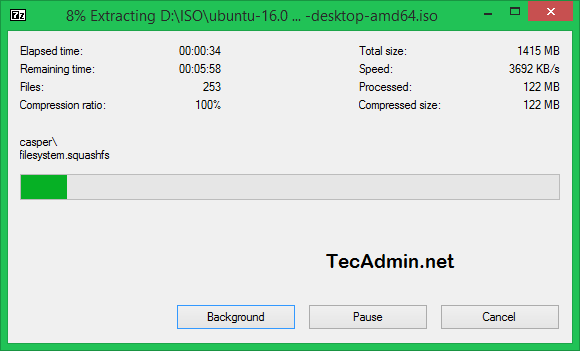
Après avoir terminé le processus, vous verrez un écran comme celui-ci.
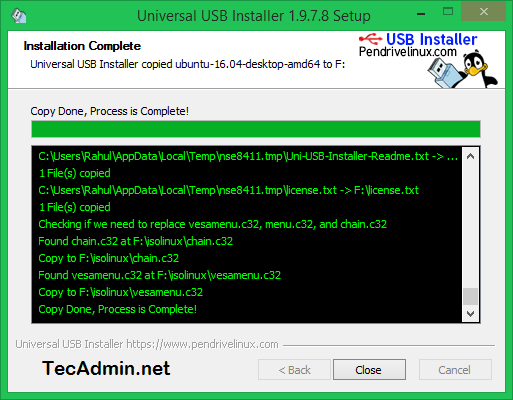
Votre USB Ubuntu Bootable est prêt à l'emploi. Utilisez cet USB pour utiliser comme média Ubuntu en direct ou installez un système d'exploitation Ubuntu sur votre système.
- « Placements - Un outil de surveillance en temps réel pour Linux
- Comment trouver des requêtes en cours d'exécution dans SQL Server »

